Zistite, ako používať ZWave JS v aplikácii Home Assistant, ktorá je jednou z najspoľahlivejších a najkomplexnejších bezdrôtových technológií na zjednotenie inteligentnej domácnosti.


Ako nainštalovať ZWave JS v aplikácii Home Assistant
Pre inteligentnú domácnosť je populárna bezdrôtová technológia, ktorá je podľa môjho názoru jednou z najspoľahlivejších a najkomplexnejších.
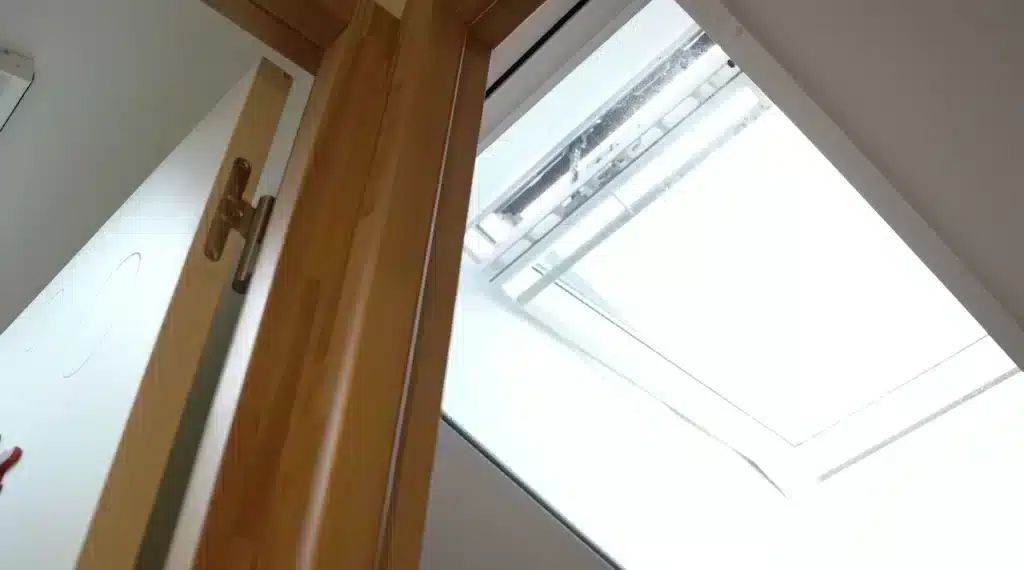
Ide o technológiu Z-Wave.

Technológia Z-Wave je v súčasnosti v tieni technológie Zigbee, pretože Zigbee si osvojilo mnoho značiek a máme veľmi nízke ceny, čo bol jeden z dôvodov, prečo Z-Wave stratila na sile.
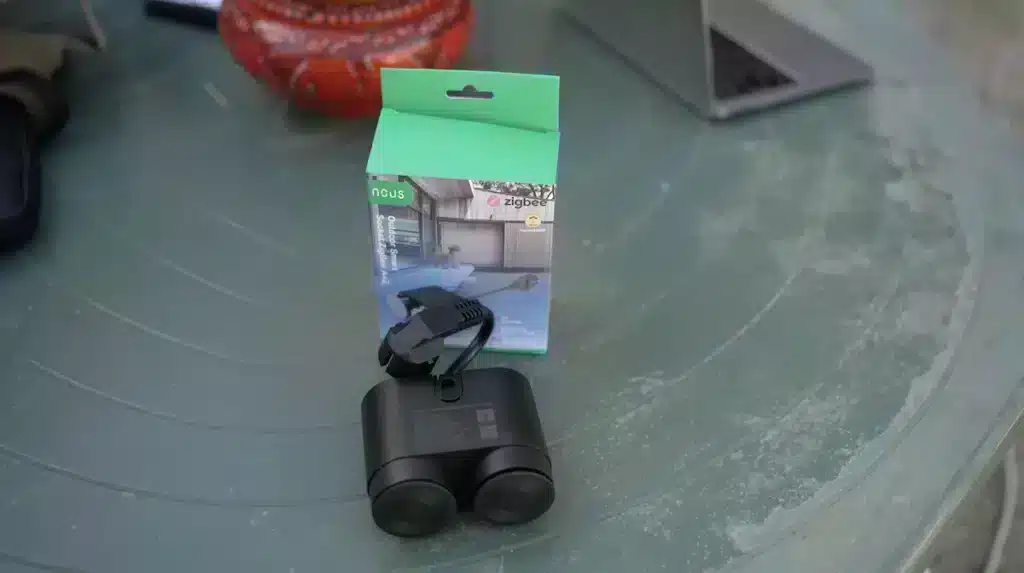
Táto technológia Z-Wave je však stále referenciou pre spoľahlivú inštaláciu. Okrem toho existujú spoločnosti, ktoré ponúkajú kompletné zariadenia Z-Wave za veľmi zaujímavé ceny, ako napríklad Zooz, Neo alebo Shelly, čo môže uľahčiť jej prijatie.

Dnes teda zistíme, ako nainštalovať ZWave JS do aplikácie Home Assistant a používať niektoré zariadenia Z-Wave.
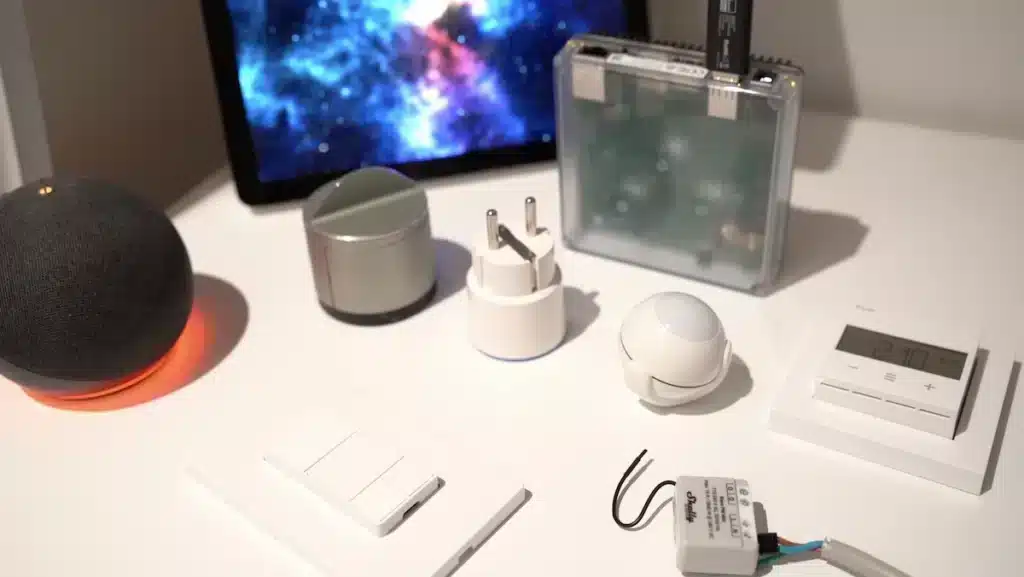
Systém Z-Wave sa v priebehu rokov vyvíjal a jeho verzie Z-Wave 100, 300, 500, 700 a 800 ponúkajú čoraz väčší komunikačný rozsah, vyššiu rýchlosť, vyššiu bezpečnosť a nižšiu spotrebu energie.

V mojom príklade použijem kľúč Zooz ZST39, ktorý využíva technológiu Z-Wave série 800, takže budeme môcť využívať najnovšie vylepšenia zariadení Z-Wave 800.

Systém Z-Wave je však navrhnutý tak, aby bol spätne kompatibilný, takže môžeme používať iné zariadenia Z-Wave so staršími verziami.
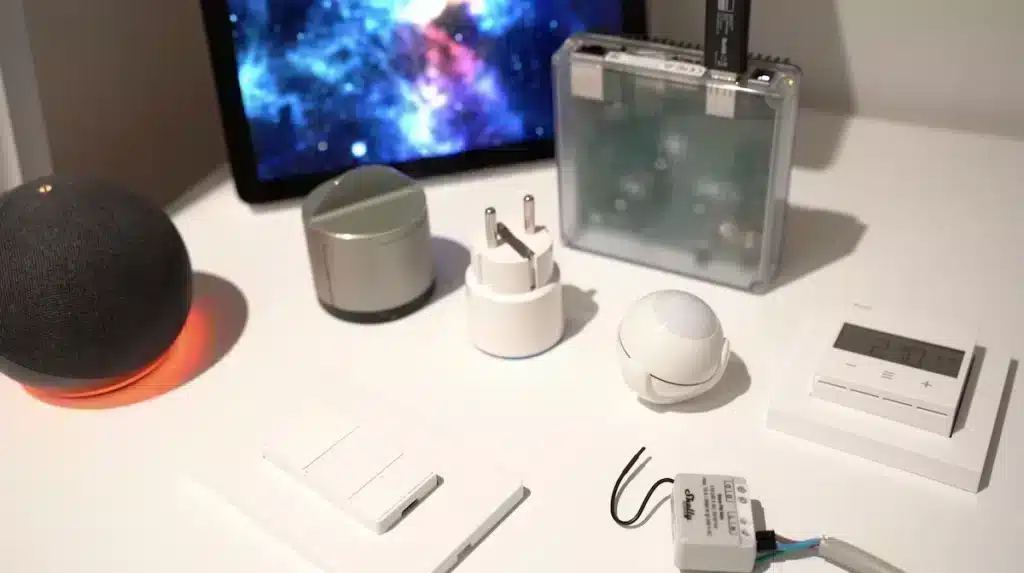
Okrem toho je tento hardvérový kľúč za atraktívnu cenu 34,95 EUR vynikajúcim kompromisom, a preto je v súčasnosti jedným z najobľúbenejších hardvérových kľúčov na trhu.

Ak chcete iné alternatívy, môžete si pozrieť dokumentáciu k aplikácii Home Assistant, kde sú odporúčané rôzne modely.

Tento kľúč ZST39 pripojím k rozbočovaču domácej automatizácie Home Assistant Green, čo je rozbočovač domácej automatizácie, ktorý sa dá nainštalovať za niekoľko minút a je veľmi zaujímavou možnosťou, ako začať používať Home Assistant.
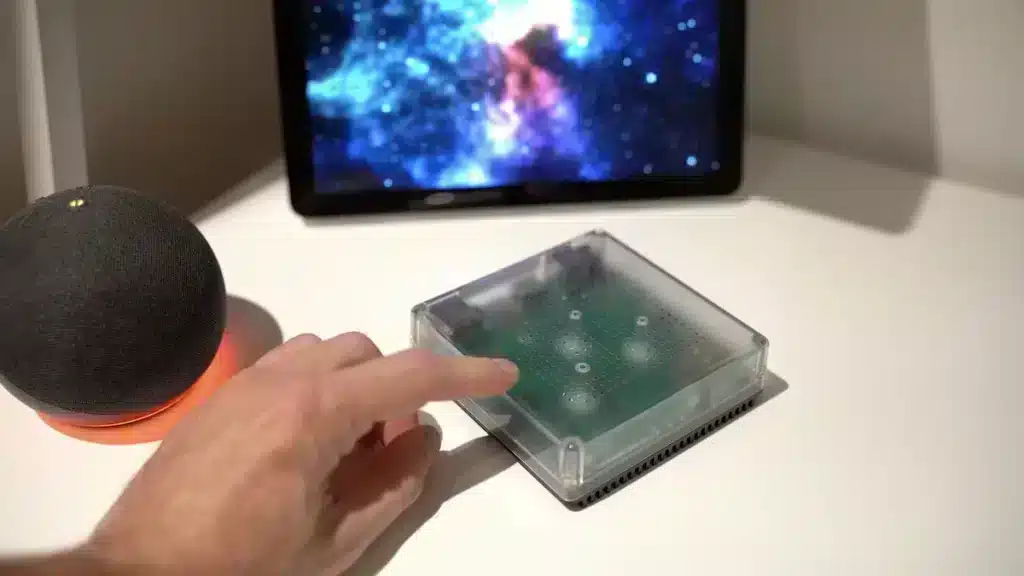
Kľúč ZST39 jednoducho pripojím k jednému z portov USB aplikácie Home Assistant Green.
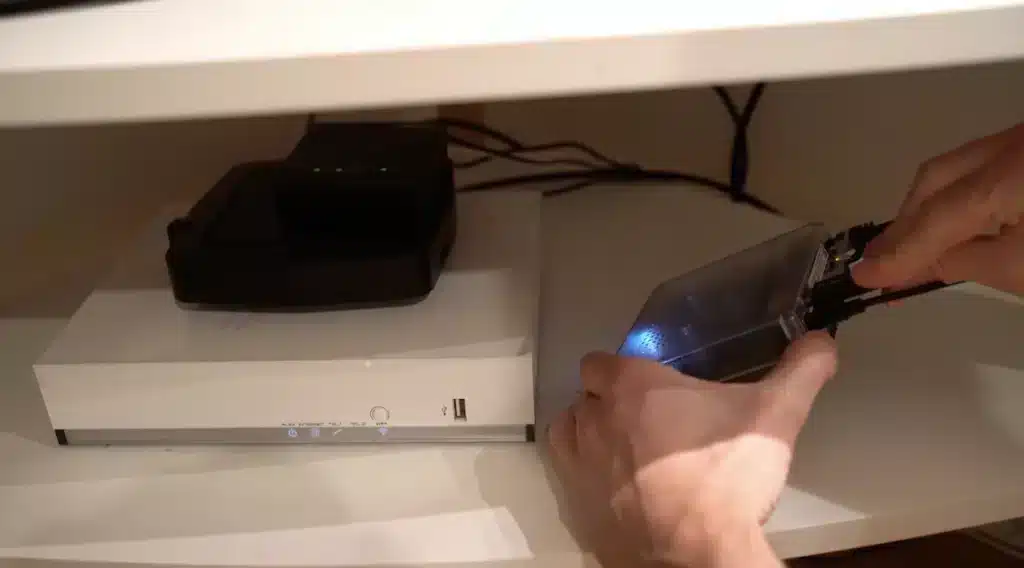
Teraz potrebujeme získať prístup k rozhraniu aplikácie Home Assistant, napríklad pomocou stránky http://homeassistant.local:8123/.
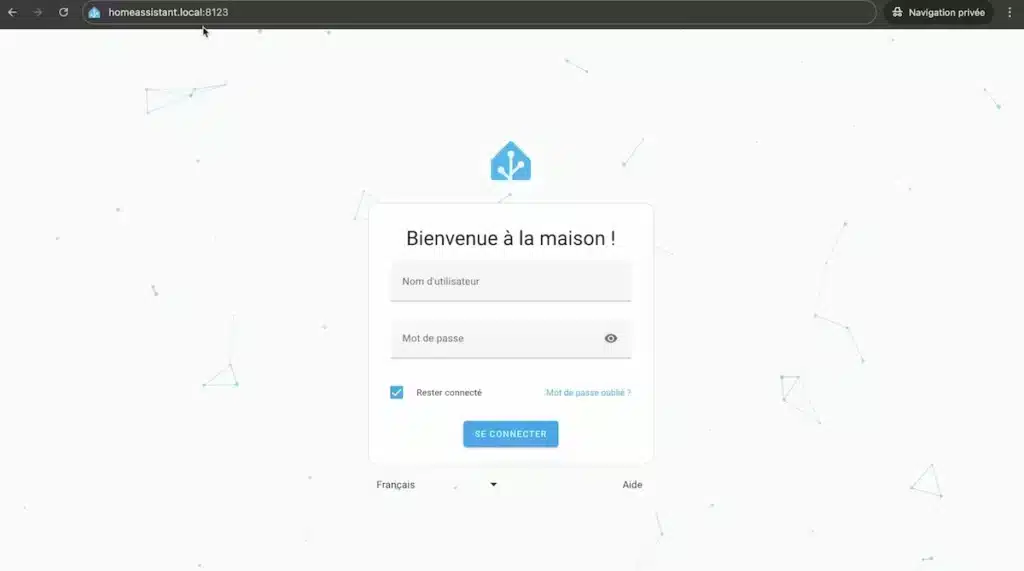
Prejdite na kartu „Nastavenia“.

Teraz kliknite na položku „Add-ons“.
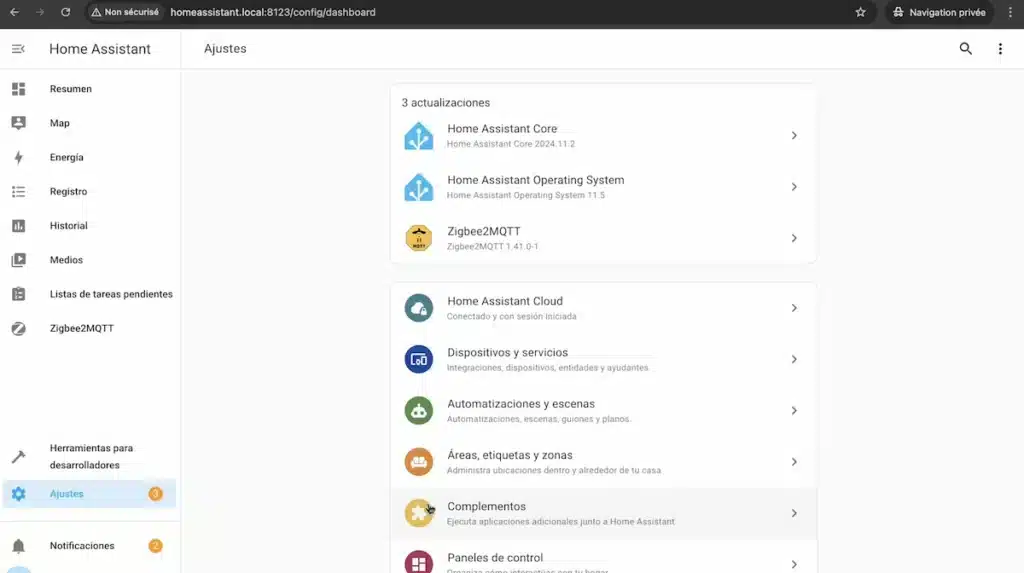
A kliknite na položku „Obchod s príslušenstvom“.

Vyhľadajte položku „Z-Wave JS“.
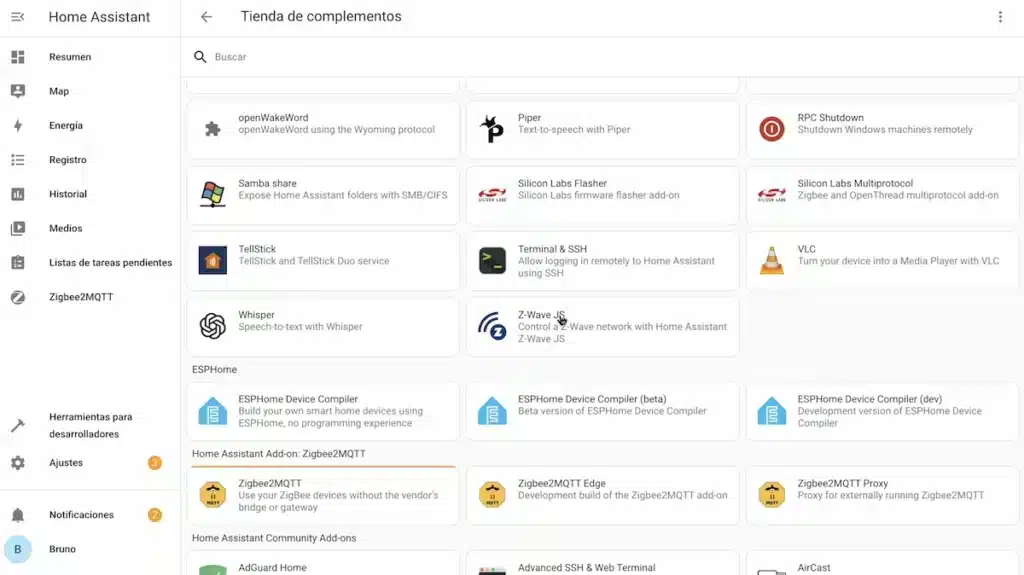
A môžeme nainštalovať tento doplnok Z-Wave JS.
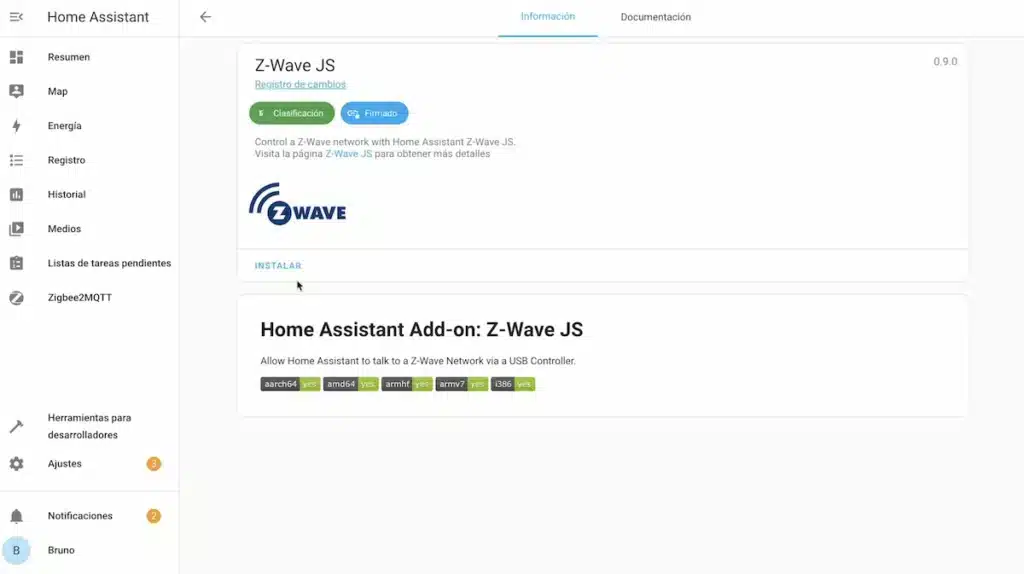
Teraz musíme chvíľu počkať, kým sa Z-Wave JS správne nainštaluje, a po inštalácii prejdeme do časti „Konfigurácia“.
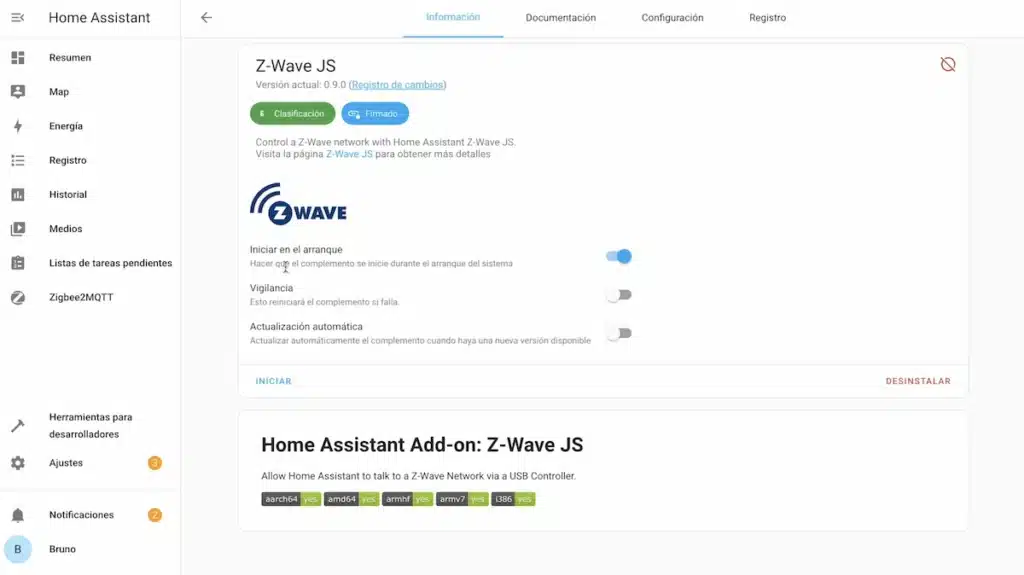
A mali by sme vidieť zistený kľúč USB Z-Wave.

V mojom prípade mám kľúč Z-Wave Zooz aj kľúč SkyConnect Zigbee.
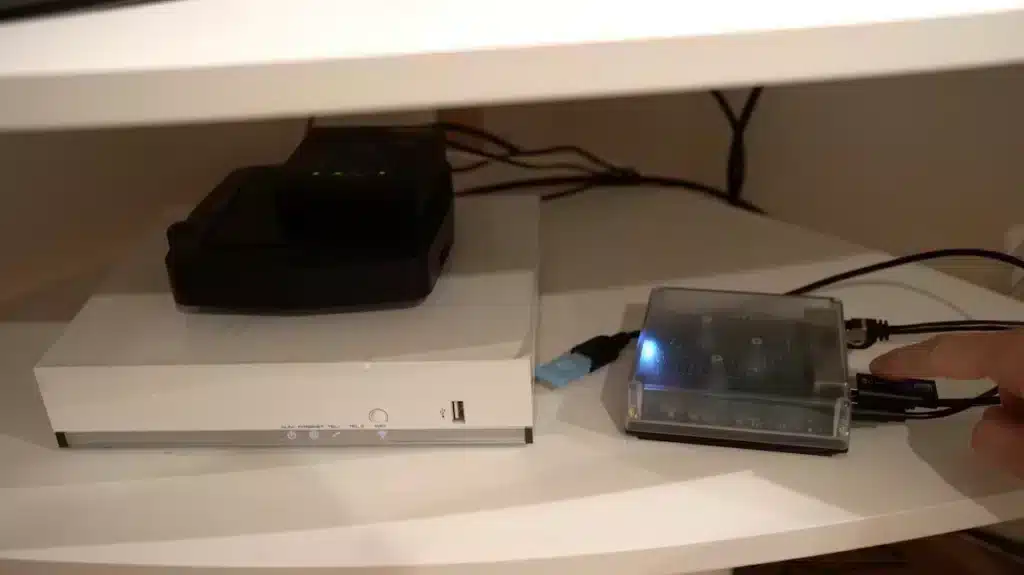
Ale keď vidím ich názvy, môžem označiť kľúč Zooz, ktorý je správny pre Z-Wave.
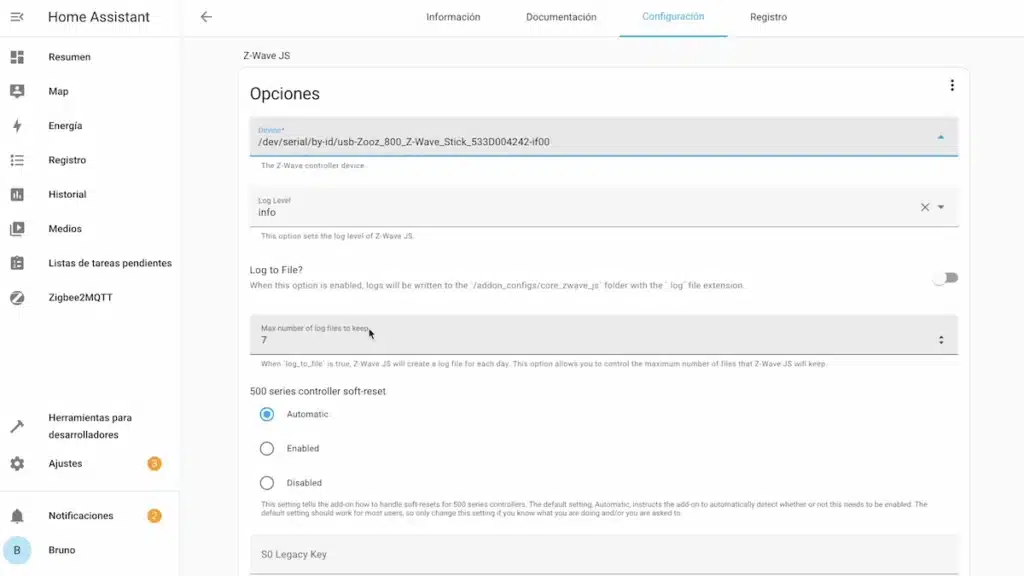
A kliknem na „Uložiť“.

Ak teraz prejdeme na položku „Informácie“, môžeme kliknúť na položku „Spustiť“.

Po niekoľkých sekundách by mal byť Z-Wave JS funkčný, takže budeme môcť zapojiť naše inteligentné zariadenia, ktoré používajú túto technológiu Z-Wave.

Ako zapojiť zariadenie Z-Wave?
Skôr ako začneme, mali by ste vedieť, že veľmi, veľmi častou chybou používateľov je, že si myslia, že zariadenie Z-Wave je zvyčajne kompatibilné s rozbočovačom domácej automatizácie Z-Wave. Nie je to tak.

Je potrebná predchádzajúca integrácia, preto buďte veľmi opatrní.
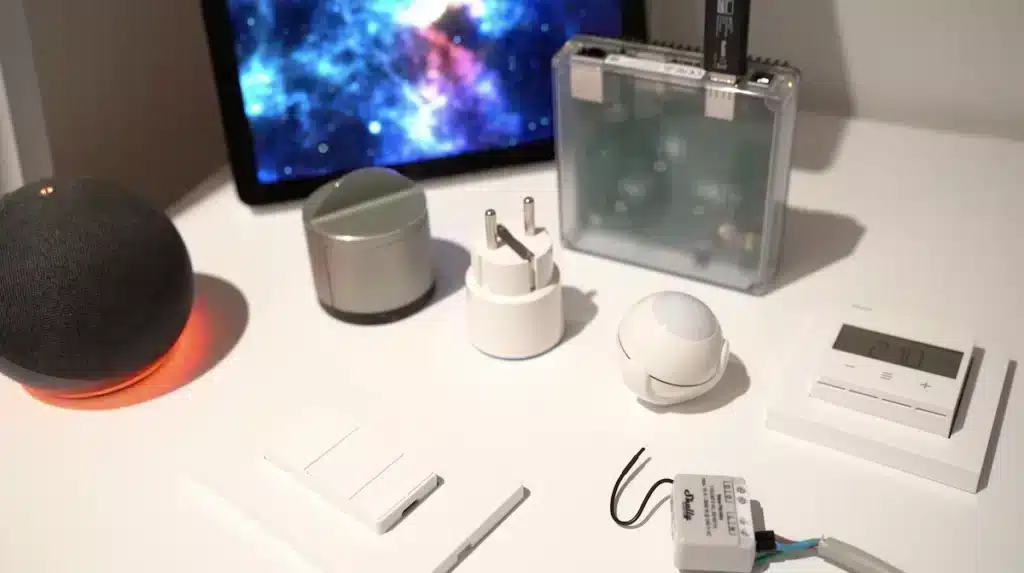
Hoci je Home Assistant jedným z riešení, ktoré ponúka širokú škálu kompatibility, odporúčam navštíviť stránku https://devices.zwave-js.io/ a overiť si, či je požadované zariadenie kompatibilné so systémom Z-Wave JS.

Pred zaradením zariadenia musíme prejsť do časti „Nastavenia“.
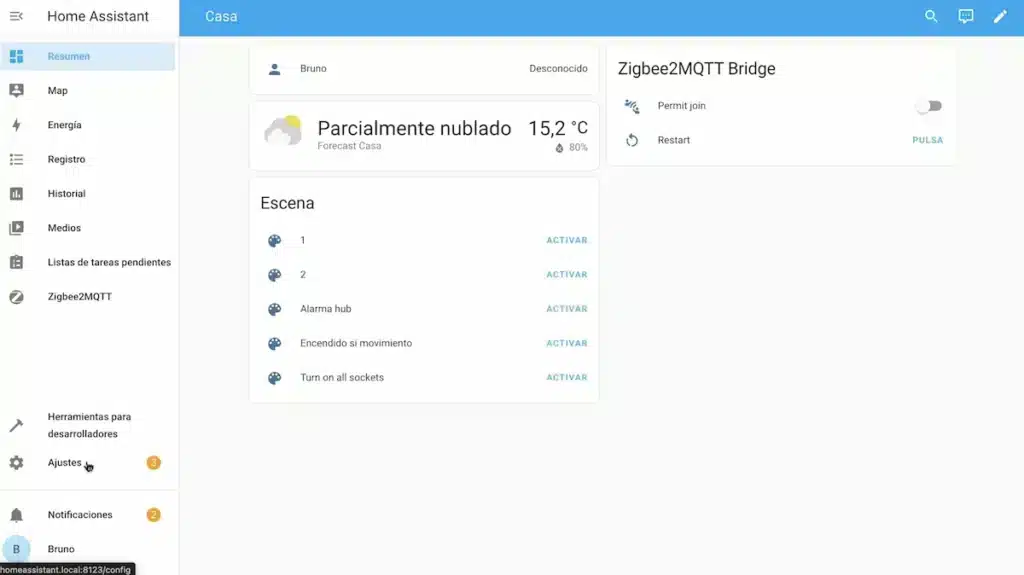
„Zariadenia a služby“.
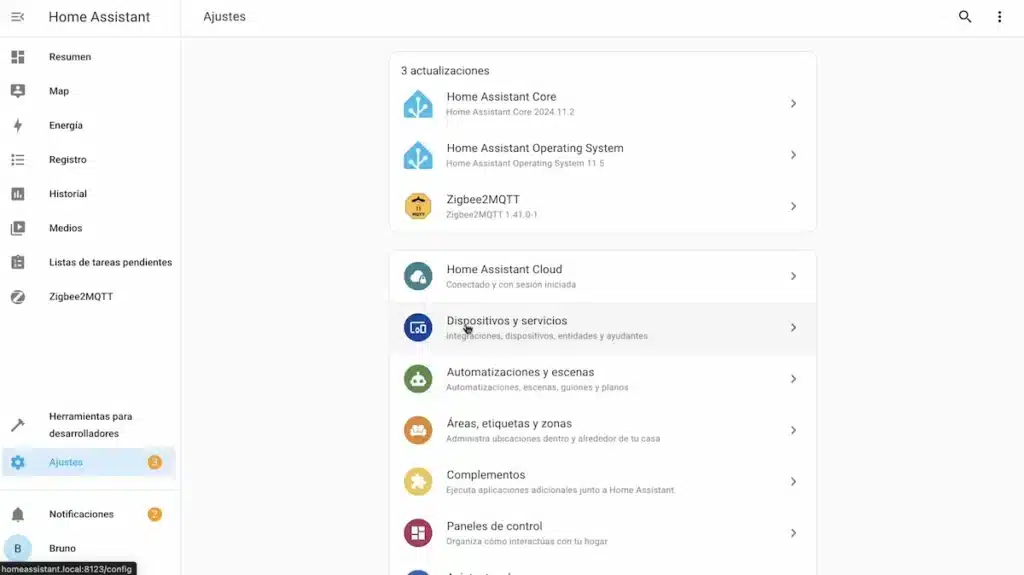
A kliknite na „Pridať integráciu“.

Vyhľadajte položku „Z-Wave“.
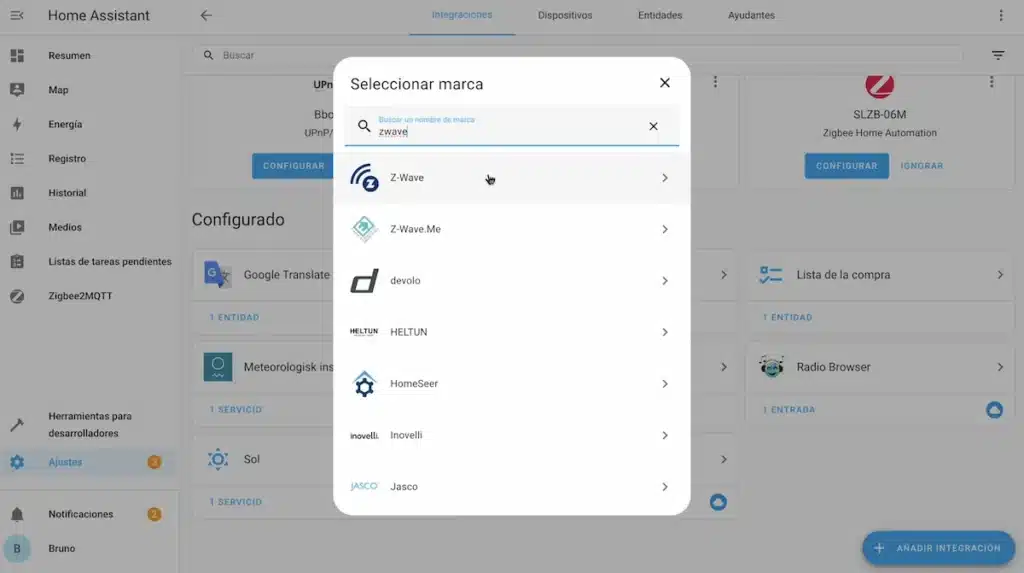
A kliknite na „Dokončiť“.
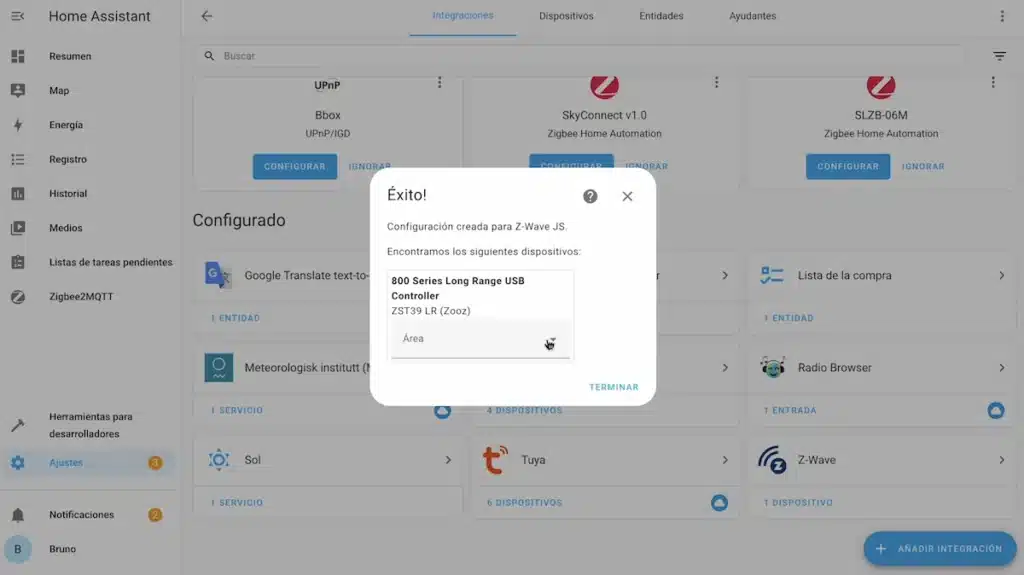
Teraz budeme môcť spustiť inklúzie Z-Wave. Ak to chcete urobiť, prejdite do časti „Nastavenia“ a „Zariadenia a služby“. Kliknite na položku „Pridať integráciu“.
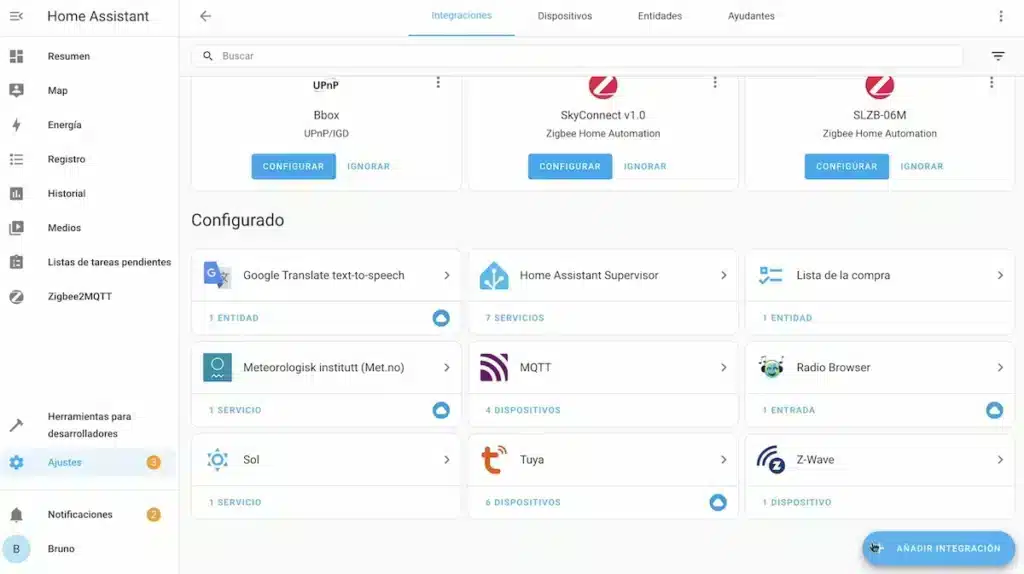
A na „Pridať zariadenie Z-Wave“.

Zobrazí sa nové okno, v ktorom si môžeme vybrať, či zariadenie zapneme podľa pokynov v príručke, ktorá je zvyčajne súčasťou balenia, alebo naskenujeme QR kód, ak je toto zariadenie Z-Wave kompatibilné so systémom SmartStart.

Môžeme teda začať integrovať zariadenia Z-Wave jedno po druhom.

Dôležité! Na úspešnú integráciu každého zariadenia Z-Wave odporúčam, aby ste to urobili niekoľko centimetrov od rozbočovača domácej automatizácie, najmä ak má byť toto zariadenie zahrnuté do S2.
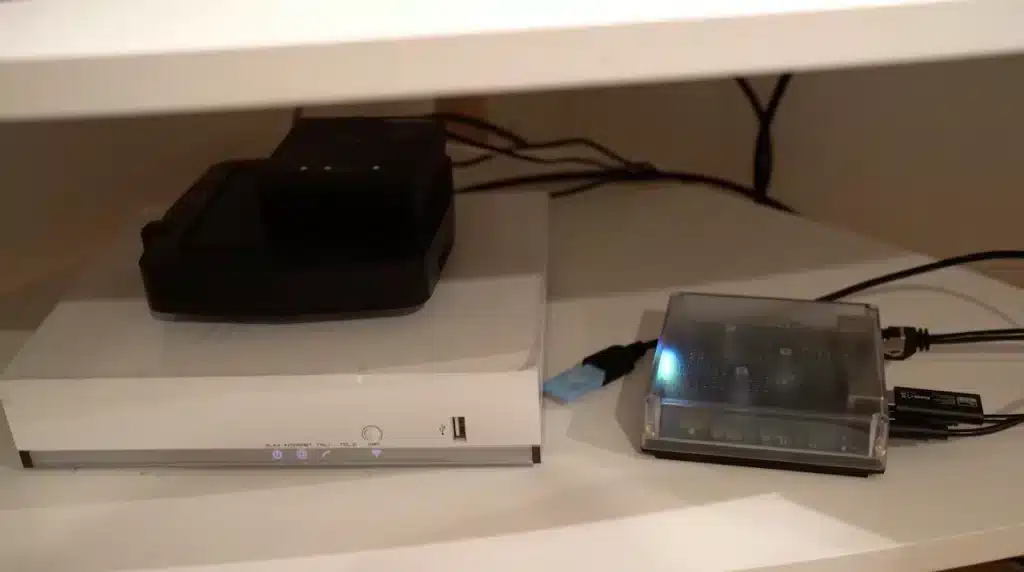
Každé zariadenie má iný spôsob začlenenia.

Stačí ho zapojiť do elektrickej siete a automaticky prejde do režimu asociácie.
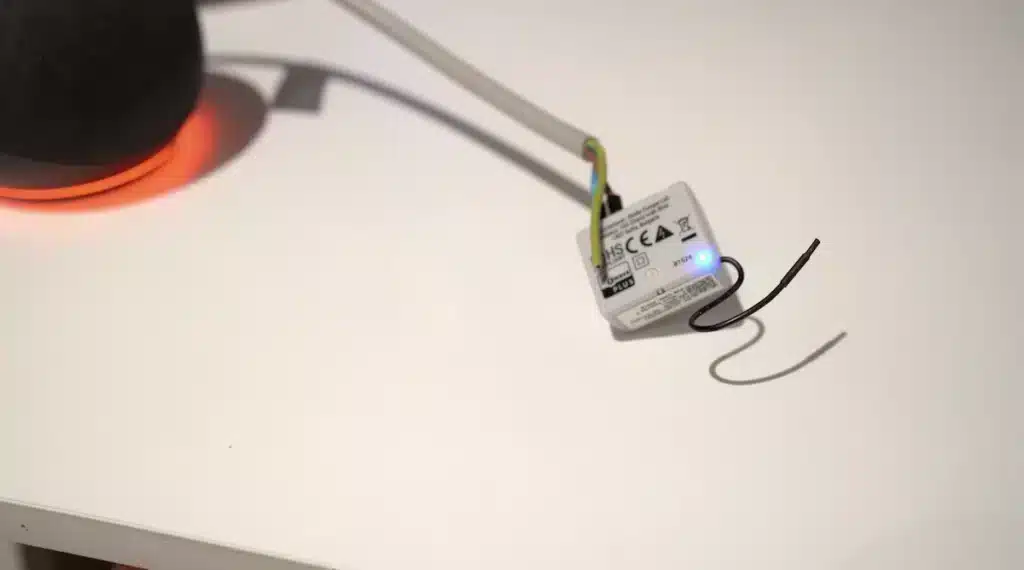
Alebo musíte stlačiť tlačidlo asociácie raz, trikrát alebo ho dokonca stlačiť a podržať.

Mali by ste si prečítať dokumentáciu, pretože každé zariadenie má vlastnú metódu.

A treba poznamenať, že ak zariadenie integruje metódu zabezpečenia S2, ktorá ponúka lepšiu kvalitu na úrovni zabezpečenia, musíte zadať prvých 5 číslic zodpovedajúcich jedinečnému kľúču nazývanému DSK, ktorý bol pridelený každému zariadeniu Z-Wave kompatibilnému s touto úrovňou zabezpečenia S2.
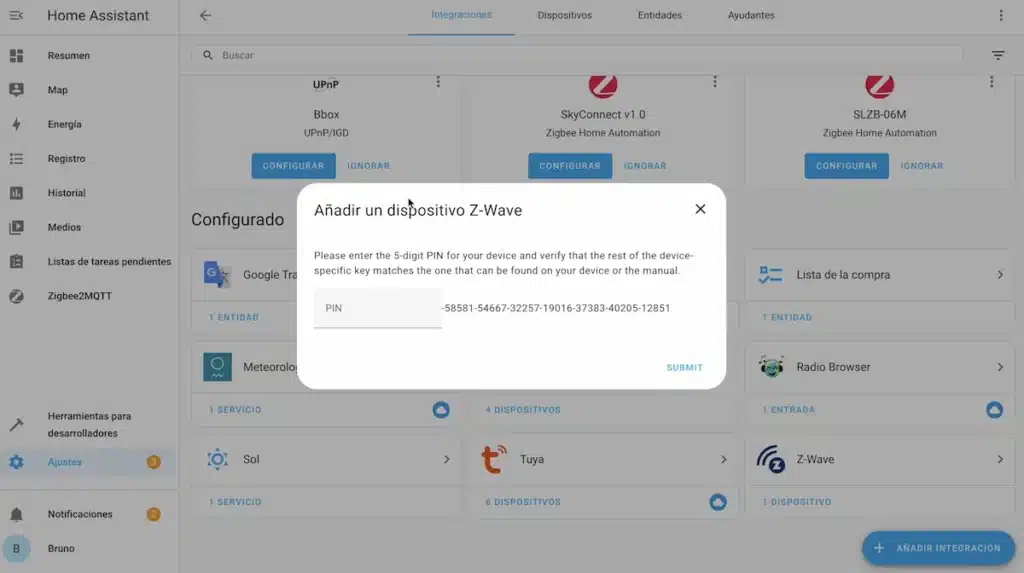
Tento kľúč sa zvyčajne nachádza na štítku na obale alebo na zariadení s kódom QR a sériou čísel.

Tento spôsob začlenenia umožňuje bezpečnú výmenu šifrovaných sieťových kľúčov medzi domácim automatizačným uzlom a zariadením.
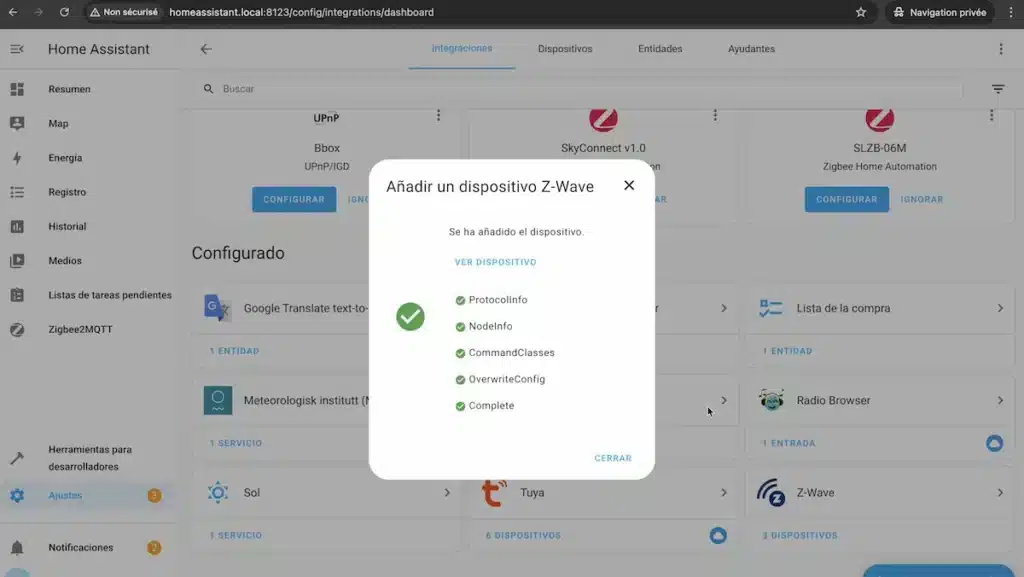
V mojom príklade zahrniem ZWave JS do aplikácie Home Assistant:
- Snímač pohybu, ktorý meria aj teplotu, vlhkosť a jas zo zariadenia Neo.

- Nástenný vypínač na batérie s integrovanými tlačidlami od spoločnosti Zooz.

- Zástrčka s meraním spotreby od značky Neo.

- Zámok Danalock.

- Batériový termostat Heatit.

- Modul ON/OFF so suchým kontaktom Shelly.

Ako používať zariadenia s podporou ZWave JS v aplikácii Home Assistant
Teraz, keď mám svoje zariadenia Z-Wave prepojené vďaka ZWave JS v aplikácii Home Assistant, mám ovládanie vo svojom rozhraní.
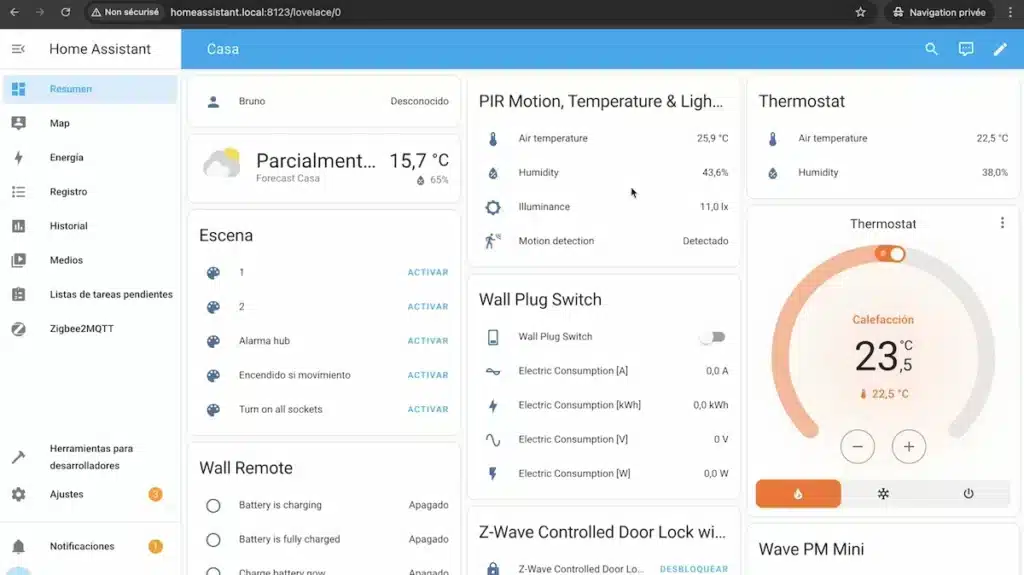
S každým zariadením môžem komunikovať úpravou teploty termostatu.
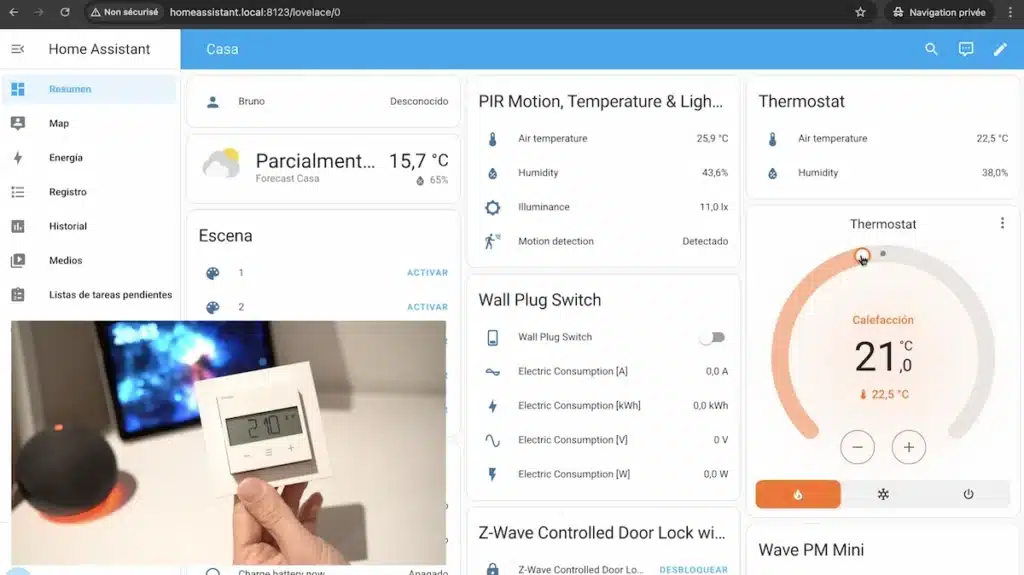
Zástrčku môžem aktivovať alebo deaktivovať.
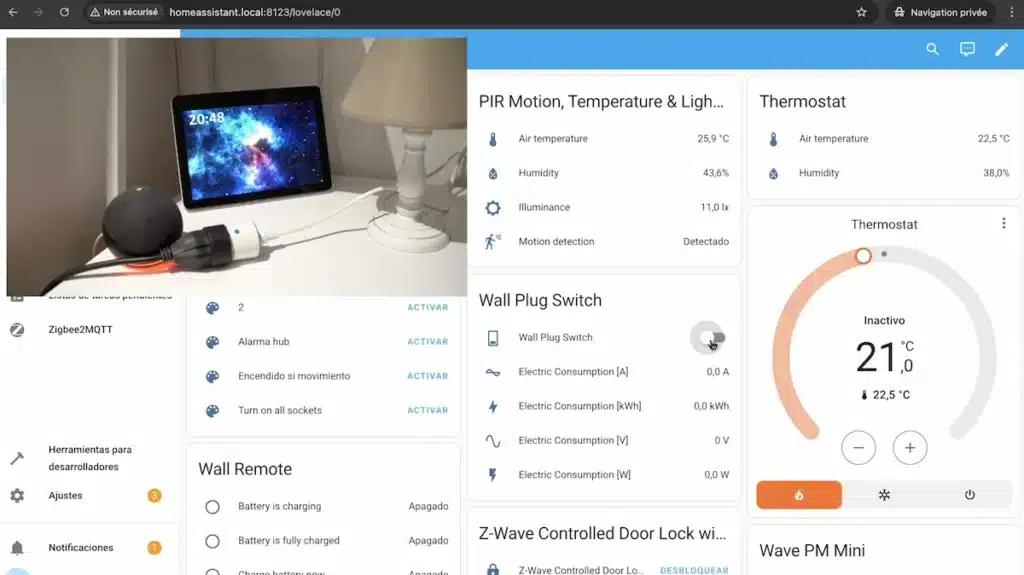
Môžem otvoriť alebo zatvoriť zámok.

A môžem vidieť rôzne merania a stav snímačov.

Môžeme si tiež prezerať protokoly, aby sme vedeli o všetkých činnostiach zariadenia, čo je ďalší zaujímavý detail, aby sme vedeli, kedy bol aktivovaný, deaktivovaný konektor, kedy boli otvorené alebo zatvorené dvere a mnoho ďalšieho.

A na úrovni meraní senzorov môžeme zobraziť históriu, aby sme mohli sledovať jednotlivé merania v čase, napríklad aby sme vedeli, ako sa vyvíjala teplota v niektorej časti nášho domu.

Alebo úroveň vlhkosti.

Ďalším zaujímavým a veľmi silným detailom tejto technológie Z-Wave je, že zariadenia majú často viacero parametrov.

Tieto parametre umožňujú prispôsobiť používanie zariadení.
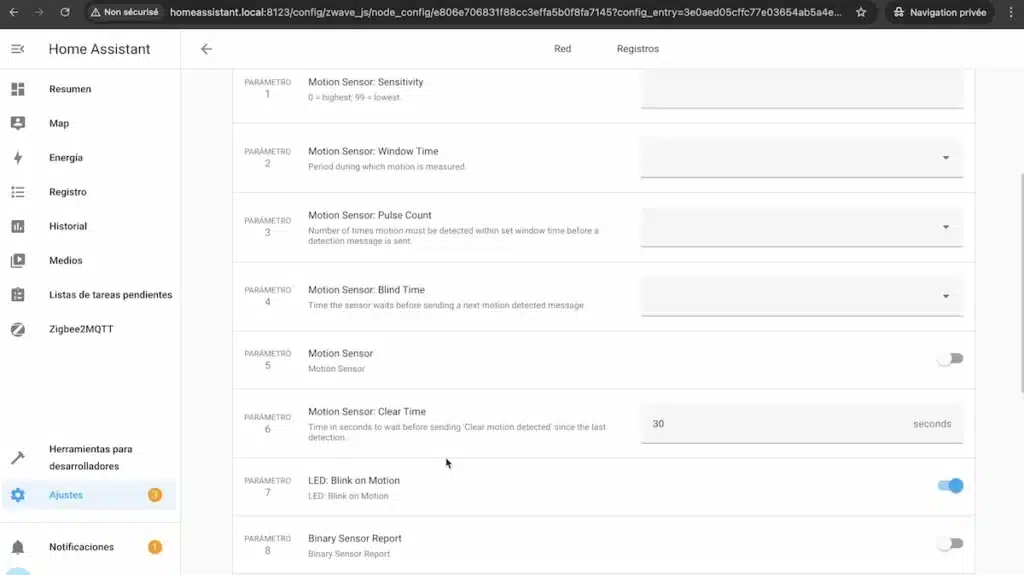
Môžete sa napríklad rozhodnúť uzamknúť displej termostatu.
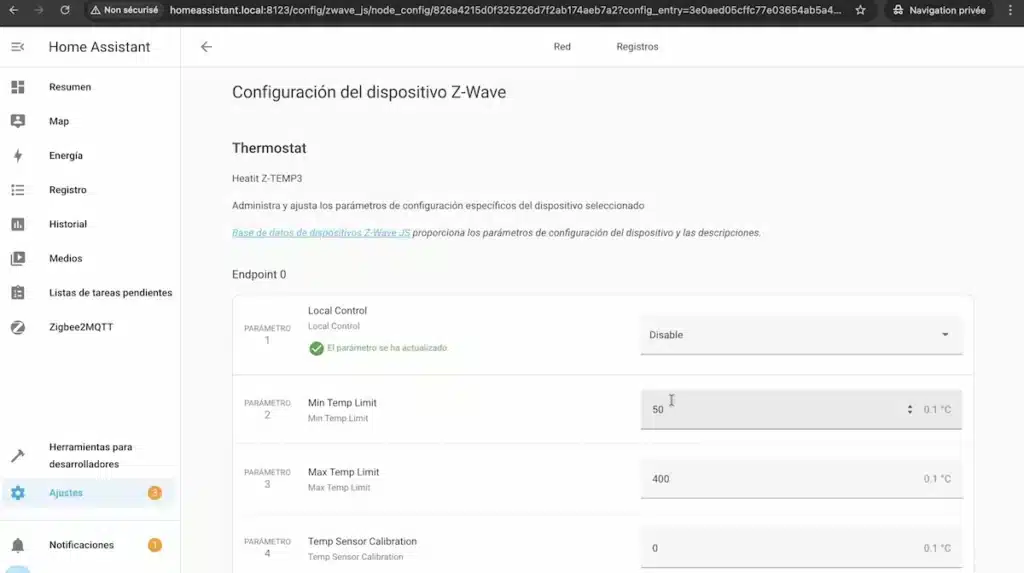
Aby žiadny používateľ nemohol fyzicky zmeniť teplotu z termostatu.

Môžete tiež nakonfigurovať, že ak dôjde k výpadku napájania, po jeho opätovnom zapnutí sa zástrčka vráti do predchádzajúceho stavu.

Ďalším príkladom je zmena farby LED diódy po stlačení tlačidla na spínači.

Každé zariadenie si skrátka môžete prispôsobiť podľa svojho vkusu.

Samozrejme, keď už máte všetky zariadenia prepojené pomocou ZWave JS v aplikácii Home Assistant, kúzlo inteligentnej domácnosti spočíva v možnosti vzájomnej interakcie rôznych zariadení.
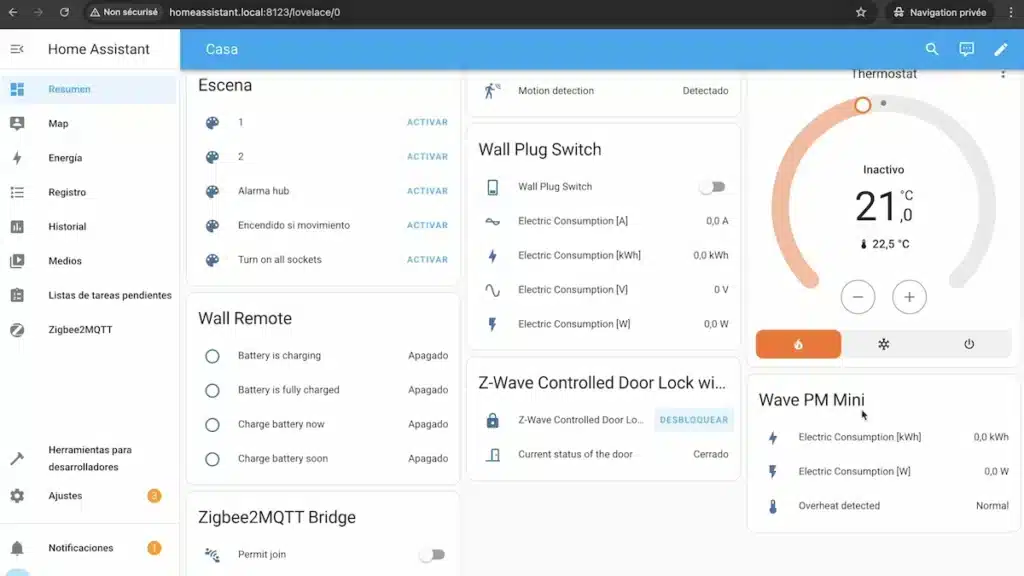
Snímač pohybu môže v noci zapnúť svetlo, ak zaznamená váš pohyb.

Alebo môže aktivovať sirénu, keď sa nachádzate mimo domu, a upozorniť vás na detekciu osoby.

Existuje nekonečné množstvo možných scén a vaša predstavivosť je vaším limitom.

Zvyčajne sa kupujú spoločne


Kúpiť teraz Home Assistant Green and Zooz ZST39


Absolvent Vyššieho odborného diplomu v oblasti domácej automatizácie, profesionálneho bakalárskeho štúdia v oblasti e-commerce a digitálneho marketingu a magisterského štúdia v odbore SEO, pracujem od roku 2013 v e-shope s domácou automatizáciou s názvom Domadoo, kde mám možnosť testovať veľkú časť populárnych produktov na trhu Smart Home.